วิธีปิดคอมพิวเตอร์จากโทรศัพท์ของคุณ

วิธีปิดคอมพิวเตอร์จากโทรศัพท์ของคุณ
หากคุณกำลังใช้เนื้อหาสื่อบนพีซีที่ใช้ Windows และเห็นบล็อกข้อความบนหน้าจอ แสดงว่าพีซีของคุณเปิดใช้งานคำบรรยายสด
Live Caption เป็นคุณลักษณะที่ Microsoft เปิดตัวพร้อมกับการเปิดตัว Windows 11 และเปิดตัวบนอุปกรณ์ที่ใช้ชื่อรหัสรุ่น 22557 คุณลักษณะนี้ได้รับการออกแบบมาเพื่อช่วยให้ผู้ใช้ Windows เข้าใจเนื้อหาสื่อต่างๆ ได้ดียิ่งขึ้น โดยเฉพาะผู้ใช้ที่มีปัญหาด้านการได้ยิน
ฟีเจอร์นี้มีประโยชน์พอๆ กับที่ คุณอาจพบว่ามันซ้ำซ้อนและเสียสมาธิหากคุณไม่มีปัญหาเกี่ยวกับการได้ยินตั้งแต่แรก โชคดีที่คุณสามารถปิดใช้งานได้โดยทำตามขั้นตอนง่าย ๆ ที่คุณจะพบในคู่มือนี้
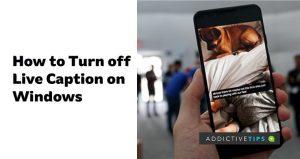
วิธีปิดใช้งานคำบรรยายสด
คุณสามารถปิดใช้งานคำบรรยายสด ได้โดยเพียงแค่ป้อนแป้นพิมพ์ลัดปุ่ม Windows + Ctrl + L คุณสามารถใช้ทางลัดนี้เพื่อเปิดหรือปิดคำบรรยายสด และหากคุณรู้สึกว่าจำเป็นต้องใช้คุณสมบัตินี้อีกครั้ง คุณสามารถเปิดใช้คุณลักษณะนี้โดยใช้ทางลัดเดียวกัน
อีกทางหนึ่ง หากคุณไม่สามารถดำเนินการคำสั่งด้วยแป้นพิมพ์ลัด คุณสามารถปิดใช้งานคำบรรยายสดได้โดยการเจาะลึกการตั้งค่าการช่วยสำหรับการเข้าถึงของ Windows ใช้ขั้นตอนด้านล่างเพื่อสำรวจการตั้งค่าการเข้าถึง:
คุณยังสามารถไปที่ส่วนนี้ได้หากต้องการเปิดคำบรรยายสดอีกครั้ง
วิธีปิดการใช้งานผ่านการตั้งค่าระบบ
คุณสามารถลงลึกในการตั้งค่า Windows เพื่อปิดใช้งานคำบรรยายสดบนคอมพิวเตอร์ของคุณ เพื่อทำสิ่งนี้,
หมายเหตุสำคัญสำหรับการใช้คำบรรยายสด
หากคุณต้องการ Live Captions อีกครั้ง สิ่งสำคัญคือต้องทราบว่าคุณลักษณะนี้จะไม่แสดงข้อความบนหน้าจอของคุณโดยอัตโนมัติด้วยภาษาที่คุณต้องการ
คำบรรยายสดจะแจ้งให้คุณดาวน์โหลดรูปแบบการพูดในภาษาที่คุณต้องการเพื่อให้ทำงานได้อย่างเหมาะสมที่สุด จากการค้นพบของฉัน ขณะนี้คำบรรยายสดมีให้บริการเป็นภาษาอังกฤษ (สหรัฐอเมริกา) เท่านั้น แต่ Microsoft กำลังเปิดตัวโมเดลเสียงพูดสำหรับภาษาอื่น ๆ รวมถึงภาษาอังกฤษ (สหราชอาณาจักร)
อีกหนึ่งสิ่ง. คุณไม่จำเป็นต้องประสบปัญหาด้านการได้ยินเพื่อค้นหาคำบรรยายสดที่มีประโยชน์ มีไฟล์มีเดียบางไฟล์ที่มีการได้ยินไม่ดี ในกรณีนี้ คำบรรยายสดจะช่วยได้มาก นอกจากนี้ คุณยังอาจประสบปัญหาในการทำความเข้าใจเนื้อหาสื่อที่ผู้พูดใช้สำเนียงที่คุณไม่คุ้นเคย นี่คือสถานการณ์ที่คุณจะพบคุณลักษณะที่เป็นไข่มุกราคาสูง
หมายเหตุสุดท้าย
ปรากฎว่าการปิดใช้งาน Live Captions บนพีซี Windows ของคุณนั้นง่ายดายมาก ดังที่ได้แสดงไว้ในขั้นตอนที่ไฮไลต์ในบทความนี้ อย่างไรก็ตาม คุณลักษณะนี้ไม่ได้ไร้ประโยชน์อย่างสมบูรณ์แม้แต่กับผู้ที่มีความสามารถในการฟังที่เหมาะสมที่สุด ดังนั้น จะช่วยได้หากคุณเปิดใช้งานสำหรับเนื้อหาสื่อบางอย่างโดยทำตามขั้นตอนที่กล่าวถึงก่อนหน้านี้
วิธีปิดคอมพิวเตอร์จากโทรศัพท์ของคุณ
Windows Update ทำงานร่วมกับรีจิสทรีและไฟล์ DLL, OCX และ AX ต่างๆ เป็นหลัก หากไฟล์เหล่านี้เสียหาย คุณสมบัติส่วนใหญ่ของ
ชุดการป้องกันระบบใหม่ ๆ ผุดขึ้นมาอย่างรวดเร็วในช่วงนี้ โดยทั้งหมดนำโซลูชันการตรวจจับไวรัส/สแปมมาด้วย และหากคุณโชคดี
เรียนรู้วิธีเปิดบลูทูธบน Windows 10/11 ต้องเปิดบลูทูธไว้เพื่อให้อุปกรณ์บลูทูธของคุณทำงานได้อย่างถูกต้อง ไม่ต้องกังวล ง่ายๆ เลย!
ก่อนหน้านี้ เราได้ตรวจสอบ NitroPDF ซึ่งเป็นโปรแกรมอ่าน PDF ที่ดีซึ่งยังช่วยให้ผู้ใช้สามารถแปลงเอกสารเป็นไฟล์ PDF ด้วยตัวเลือกต่างๆ เช่น รวมและแยกไฟล์ PDF
คุณเคยได้รับเอกสารหรือไฟล์ข้อความที่มีอักขระซ้ำซ้อนหรือไม่? ข้อความนั้นมีเครื่องหมายดอกจัน เครื่องหมายยัติภังค์ ช่องว่าง ฯลฯ จำนวนมากหรือไม่?
หลายๆ คนถามถึงไอคอนรูปสี่เหลี่ยมผืนผ้าเล็กๆ ของ Google ที่อยู่ถัดจาก Start Orb ของ Windows 7 บนแถบงานของฉัน จนในที่สุดฉันก็ตัดสินใจที่จะเผยแพร่สิ่งนี้
uTorrent เป็นไคลเอนต์เดสก์ท็อปที่ได้รับความนิยมสูงสุดสำหรับการดาวน์โหลดทอร์เรนต์ แม้ว่ามันจะทำงานได้อย่างสมบูรณ์แบบสำหรับฉันใน Windows 7 แต่บางคนก็พบปัญหา
อาจมีแอปพลิเคชันหลายตัวที่คุณในฐานะผู้ใช้ทั่วไปอาจคุ้นเคยเป็นอย่างดี เครื่องมือฟรีที่ใช้กันทั่วไปส่วนใหญ่มักต้องติดตั้งอย่างยุ่งยาก
ฉันมีความทรงจำดีๆ จากวัยเด็กของฉันเกี่ยวกับซิทคอมทางทีวีเรื่อง Mr.Belvedere ซึ่งเครื่องมือที่เราจะพูดถึงนี้ได้ชื่อมาจากซิทคอมทางทีวีเรื่องนี้







